Outlook est un service de messagerie électronique qui vous permet de gérer vos emails, vos contacts, votre calendrier et vos tâches. Outlook fait partie de la suite Microsoft 365, qui comprend également des applications comme Word, Excel, PowerPoint et OneDrive.
Outlook propose plusieurs options pour personnaliser son apparence, dont le mode sombre. Le mode sombre est une fonctionnalité qui change les couleurs de l’interface pour réduire la fatigue visuelle et économiser la batterie de votre appareil. Le mode sombre utilise des tons sombres et contrastés pour rendre le texte plus lisible sur un fond noir.
Dans cet article, nous allons vous expliquer comment activer et configurer le mode sombre sur Outlook, que ce soit sur la version web, sur l’application pour Windows ou Mac, ou sur l’application mobile pour Android ou iOS.
Quels sont les avantages d’utiliser le mode sombre sur Outlook ?
Le mode sombre présente plusieurs avantages, notamment :
- Il réduit la fatigue oculaire en diminuant le contraste entre l’écran et l’environnement.
- Il favorise la concentration en éliminant les distractions visuelles.
- Il économise la batterie de votre appareil en consommant moins d’énergie.
- Il crée une ambiance plus cosy et relaxante.
Comment activer/désactiver le mode sombre dans Outlook pour le web ?
Pour activer le mode sombre sur Outlook web, vous devez d’abord vous connecter à votre compte Outlook sur votre navigateur web. Ensuite, vous devez suivre ces étapes :
- Cliquez sur l’icône en forme d’engrenage en haut à droite de la page pour accéder aux paramètres.
- Dans le menu déroulant, cliquez sur “Afficher tous les paramètres d’Outlook”.
- Dans la fenêtre qui s’ouvre, cliquez sur “Général” puis sur “Apparence”.
- Sous la rubrique “Mode”, cochez la case “Activer le mode sombre”.
- Vous pouvez également cocher la case “Utiliser des couleurs adaptatives” pour que les couleurs des messages s’adaptent au mode sombre.
- Cliquez sur “Enregistrer” pour valider vos choix.


Vous verrez alors que l’interface d’Outlook web change de couleur et adopte le mode sombre. Vous pouvez revenir au mode clair en décochant la case “Activer le mode sombre” dans les paramètres.
Comment activer le mode sombre dans Outlook pour Microsoft 365 sur Windows et mac ?
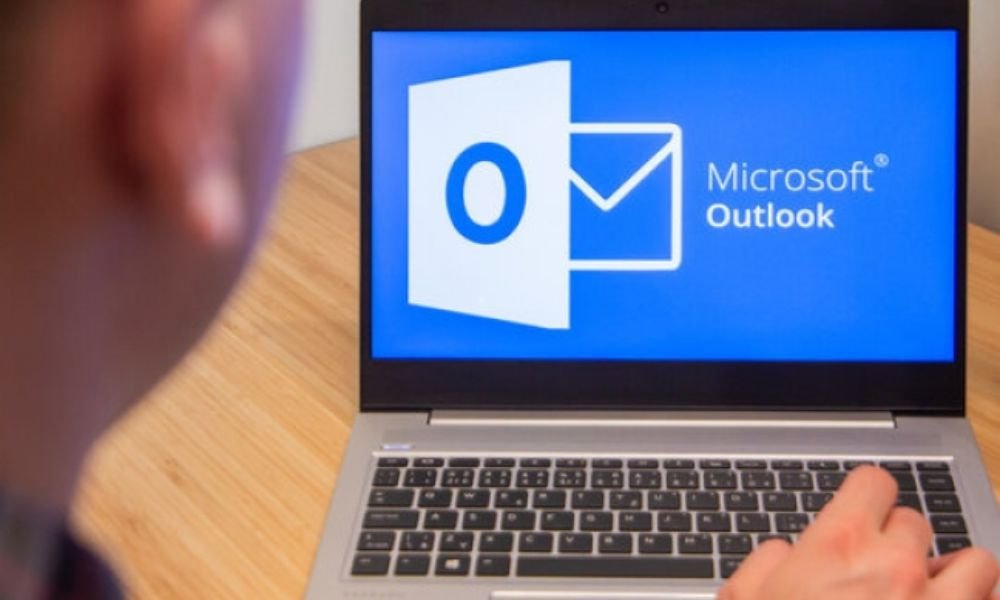
Outlook pour Microsoft 365 est l’application de bureau d’Outlook, que vous pouvez installer sur votre ordinateur qui vous permettra de vous connecter à votre boîte Mail. Pour activer le mode sombre sur Outlook pour Microsoft 365 sur Windows ou Mac, suivez ces étapes :
- Ouvrez l’application Outlook sur votre ordinateur.
- Cliquez sur l’onglet Fichier en haut à gauche de la fenêtre.
- Cliquez sur Compte Office dans le menu latéral.
- Sous Thème Office, choisissez Noir dans la liste déroulante.
- Cliquez sur la flèche retour en haut pour revenir à votre boîte de réception.
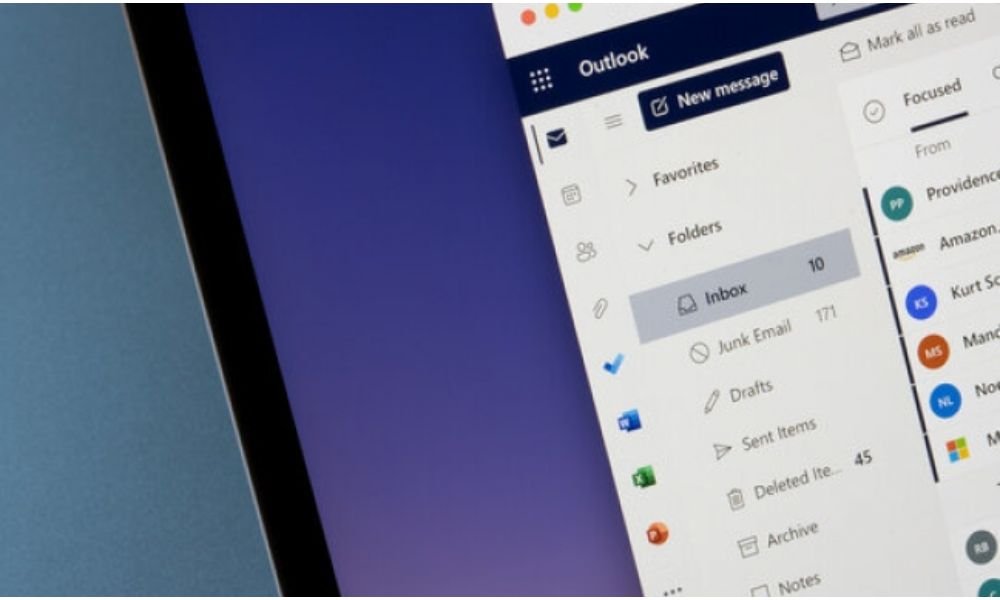
Vous verrez alors que le thème noir s’applique à toutes les applications de la suite Microsoft 365, y compris Outlook. Le mode sombre est activé par défaut lorsque vous utilisez le thème noir, mais vous pouvez le désactiver si vous préférez avoir un arrière-plan blanc pour vos messages. Pour cela, il suffit de cocher la case Ne jamais changer la couleur d’arrière-plan du message dans les options générales d’Outlook.
Pour activer le mode sombre sur Outlook pour Windows ou Mac, vous devez ouvrir l’application Outlook sur votre ordinateur. Ensuite, vous devez suivre ces étapes :
- Cliquez sur l’onglet “Fichier” en haut à gauche de la fenêtre.
- Cliquez sur “Options” dans le menu qui s’affiche.
- Dans la fenêtre qui s’ouvre, cliquez sur “Général” dans le volet gauche.
- Sous la rubrique “Personnaliser votre copie de Microsoft Office”, choisissez “Noir” dans le menu déroulant “Thème Office”.
- Cliquez sur “OK” pour valider votre choix.
Vous verrez alors que l’interface d’Outlook pour Windows ou Mac change de couleur et adopte le mode sombre.
Comment activer le mode sombre sur Outlook pour Android ou iOS ?
Pour activer le mode sombre sur Outlook pour Android ou iOS, vous devez ouvrir l’application Outlook sur votre smartphone ou votre tablette. Ensuite, vous devez suivre ces étapes :
- Appuyez sur l’icône en forme de hamburger en haut à gauche de l’écran pour ouvrir le menu latéral.
- Appuyez sur l’icône en forme d’engrenage en bas du menu pour accéder aux paramètres.
- Appuyez sur “Thème” dans la liste des options.
- Choisissez “Sombre” dans le menu qui s’affiche.
FAQ sur le mode sombre dans Outlook
Comment savoir si le mode sombre est activé ou désactivé ?
Vous pouvez savoir si le mode sombre est activé ou désactivé en regardant la couleur d’arrière-plan de votre boîte de réception et de vos messages. Si l’arrière-plan est noir ou gris foncé, le mode sombre est activé. Si l’arrière-plan est blanc ou gris clair, le mode sombre est désactivé.
Est-ce que le mode sombre s’applique à tous les messages ?
Non, le mode sombre ne s’applique pas à tous les messages. Certains messages peuvent avoir un arrière-plan différent du mode sombre, selon la mise en forme originale du message ou le choix du destinataire. Vous pouvez modifier la couleur d’arrière-plan d’un message spécifique en cliquant sur l’icône en forme de soleil ou de lune en haut du volet de lecture.
Est-ce que le mode sombre affecte la lisibilité des messages ?
Non, le mode sombre n’affecte pas la lisibilité des messages. Le mode sombre adapte automatiquement la couleur du texte et des images pour qu’ils soient visibles sur l’arrière-plan foncé. Vous pouvez également ajuster la luminosité et le contraste de votre écran pour améliorer la lisibilité.
Est-ce que le mode sombre change la couleur des pièces jointes ?
Non, le mode sombre ne change pas la couleur des pièces jointes. Les pièces jointes conservent leur couleur originale, qu’elles soient des documents, des images, des vidéos ou des fichiers audio. Vous pouvez ouvrir les pièces jointes dans leur application respective pour les visualiser.
Est-ce que le mode sombre est disponible sur tous les appareils ?
Oui, le mode sombre est disponible sur tous les appareils qui peuvent accéder à Outlook, que ce soit sur un ordinateur, une tablette ou un smartphone. Vous pouvez activer/désactiver le mode sombre selon l’appareil que vous utilisez et selon vos préférences.
Est-ce que je peux programmer le mode sombre pour qu’il s’active/désactive automatiquement ?
Oui, vous pouvez programmer le mode sombre pour qu’il s’active/désactive automatiquement selon l’heure du jour ou selon vos habitudes. Pour cela, vous devez utiliser l’option Système dans les paramètres du thème. Cette option suit le réglage du mode sombre de votre appareil, qui peut être programmé dans les paramètres généraux de votre appareil.
Est-ce que le mode sombre est compatible avec d’autres options de personnalisation d’Outlook ?
Oui, le mode sombre est compatible avec d’autres options de personnalisation d’Outlook, telles que le choix de la police, de la taille du texte, de la couleur des catégories, du fond d’écran ou du son des notifications. Vous pouvez personnaliser Outlook selon vos goûts et vos besoins.
Conclusion
Le mode sombre est une option de personnalisation qui peut vous offrir une meilleure expérience d’utilisation d’Outlook. Que vous utilisiez Outlook pour le web, pc ou android, ou pour Microsoft 365, vous pouvez activer/désactiver le mode sombre selon vos préférences et vos besoins. Le mode sombre peut vous apporter des bénéfices tels que la réduction de la fatigue oculaire, la concentration, l’économie de batterie et le confort visuel. Mais ce n’est pas la seule fonctionnalité intéressante d’Outlook. Vous pouvez également faire une signature électronique sur Outlook pour authentifier vos messages et les rendre plus professionnels. Outlook, une solution performante, vous en conviendrez ?




